三星wife手机打不开怎么办?教你5步快速排查解决
当三星手机无法正常开启Wi-Fi功能时,确实会给日常使用带来诸多不便,无论是无法连接家庭网络、移动热点,还是Wi-Fi开关显示灰色无法点击,这类问题通常由软件故障、系统错误、硬件异常或网络设置冲突等多种原因导致,本文将详细分析三星手机Wi-Fi无法打开的可能原因,并提供从基础排查到深度修复的完整解决方案,帮助用户逐步解决问题。
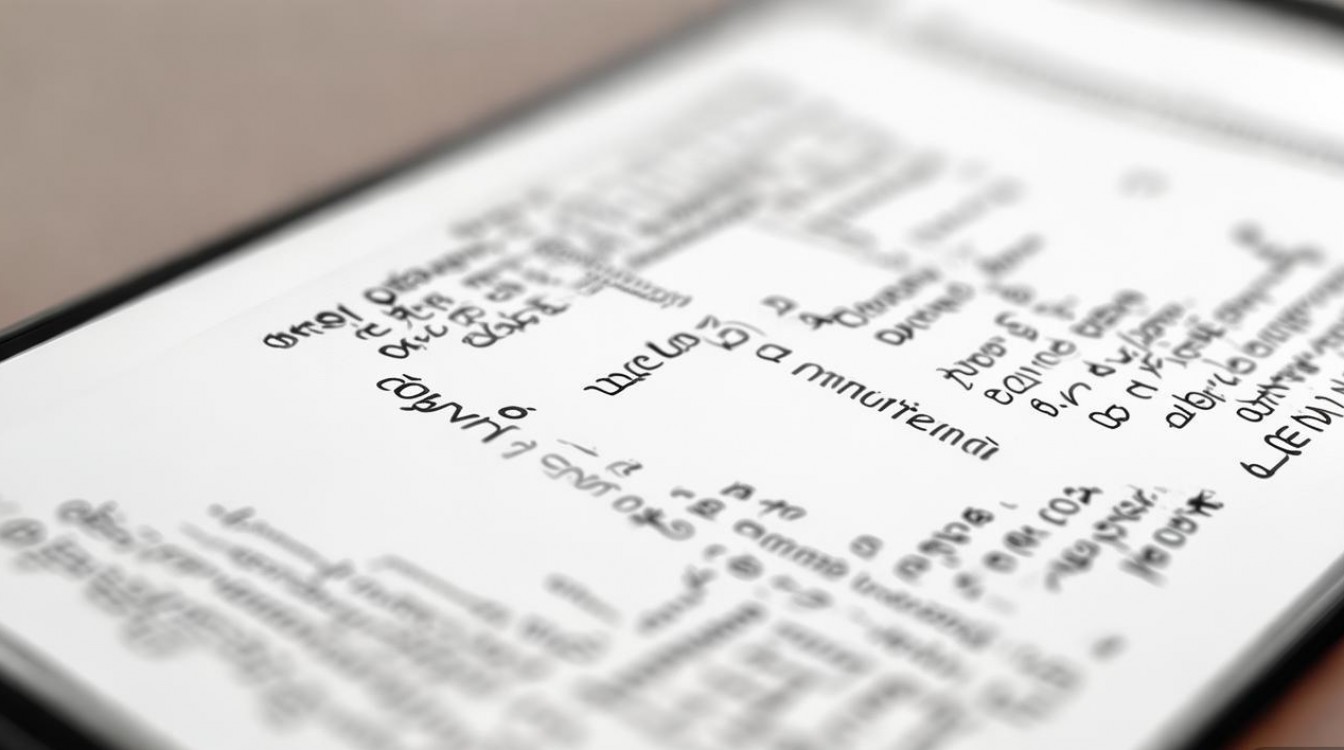
基础排查与快速修复方法
在尝试复杂操作前,建议先进行以下基础检查,这些步骤能解决大部分常见的软件层面问题。
重启手机
重启是最简单有效的故障排除方法,可以清除临时系统错误和缓存冲突,长按电源键,选择“重启”选项,等待手机完全重启后再次尝试打开Wi-Fi,若问题仅在特定应用出现时发生,也可尝试强制关闭相关应用后重启。
检查Wi-Fi开关与快捷设置
- 快捷设置面板:从屏幕顶部下滑打开通知栏,再次下滑进入快捷设置面板,确认Wi-Fi开关是否被误触关闭,部分三星手机支持长按Wi-Fi图标直接进入高级设置,可尝试通过此路径重新启用。
- 设置菜单:进入“设置”>“连接”>“Wi-Fi”,检查开关是否为灰色状态,若灰色,可能是系统进程卡顿,可尝试点击开关后等待10-15秒,或同时按住“音量+”和“电源键”重启手机(强制重启)。
飞行模式与网络设置
确保手机未开启飞行模式,该模式会禁用所有无线功能,若飞行模式已关闭但Wi-Fi仍无响应,可尝试临时开启飞行模式等待10秒,再关闭后重试,进入“设置”>“连接”>“移动网络”>“接入点名称(APN)”,确保APN设置未被错误修改(通常无需手动调整,运营商默认配置即可)。
软件更新与系统修复
过时的系统版本可能存在兼容性问题导致Wi-Fi异常,进入“设置”>“软件更新”>“下载并安装”,检查是否有最新系统版本可用,若有,请更新后测试,若近期更新后出现问题,可尝试回滚更新:进入“设置”>“电池和设备维护”>“软件更新”>“设置”>“卸载更新”,选择回滚到之前的稳定版本。
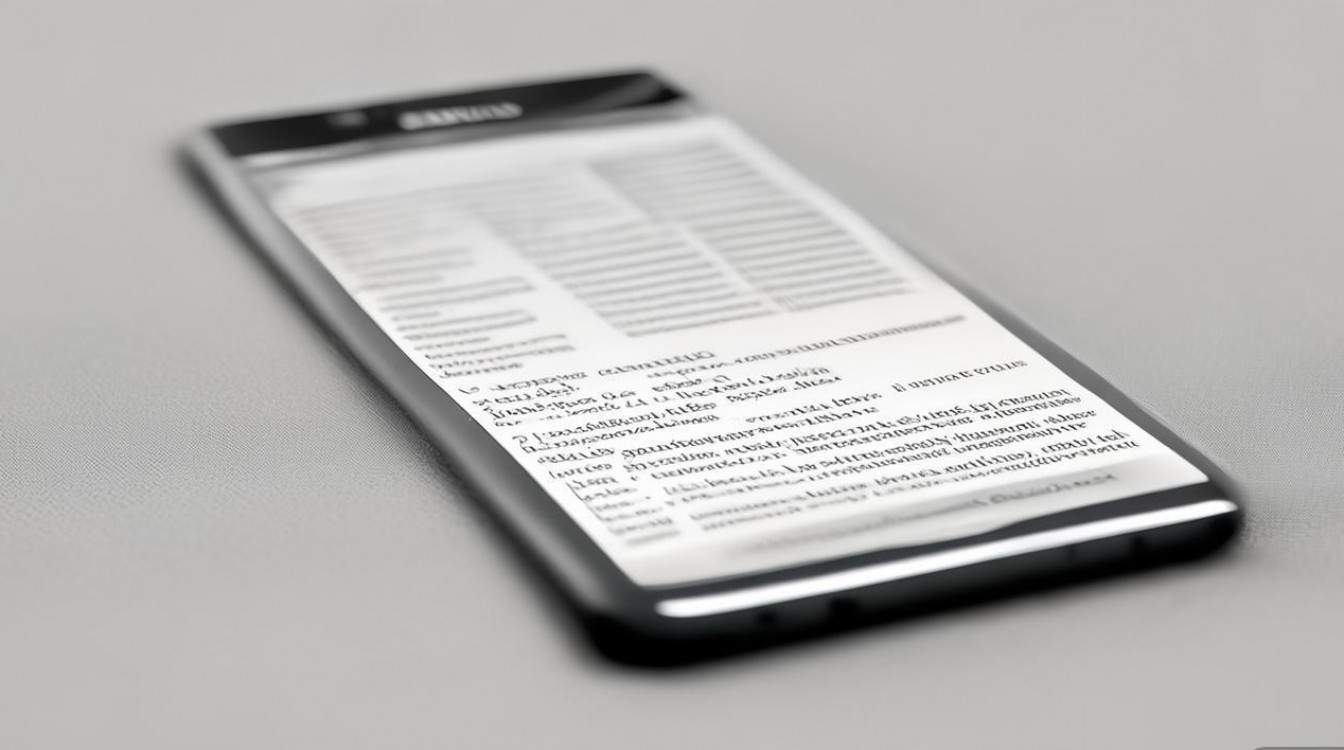
进阶排查与设置调整
若基础方法无效,需进一步检查网络设置、缓存及权限问题。
忘记网络并重新连接
错误的网络配置可能导致连接失败,进入“设置”>“Wi-Fi”,长击目标网络选择“忘记”,然后重新输入密码连接,若所有Wi-Fi网络均无法连接,可能是网络堆栈损坏,可尝试以下步骤:
- 重置网络设置:进入“设置”>“ general management”>“重置”>“重置网络设置”(注意:此操作会删除所有保存的Wi-Fi密码、蓝牙配对记录及移动网络设置)。
- 清除Wi-Fi缓存:需通过恢复模式操作,关机后同时按住“电源键”+“音量上键”+“Home键”(若无Home键则长按“音量上键”),进入恢复模式后选择“清除缓存分区”,重启手机测试。
检查IP与DNS设置
错误的IP配置可能影响连接,进入“设置”>“Wi-Fi”>“目标网络”>“高级选项”,将“IP设置”从“DHCP”改为“静态”,手动输入以下参数(以家庭路由器为例):
- IP地址:192.168.1.100(需与路由器同网段)
- 网关:192.168.1.1(通常为路由器地址)
- 子网掩码:255.255.255.0
- DNS服务器:8.8.8.8(谷歌DNS)或114.114.114.114(国内DNS) 保存后尝试连接,若成功,说明原DHCP服务异常,可改回DHCP并重启路由器。
安全模式与第三方冲突
第三方应用可能干扰系统功能,重启手机进入安全模式:长按电源键,长按“关机”选项中的“安全模式”提示,进入后仅启动预装应用,若安全模式下Wi-Fi正常,则可能是第三方应用导致,需卸载近期安装的应用(尤其是工具类、网络优化类应用)。
深度修复与硬件检测
若以上方法均无效,可能是系统文件损坏或硬件故障。

系统分区修复
通过三星官方工具修复系统,下载“三星智能切换”或“三星会员”应用,连接电脑后选择“故障修复”>“系统修复”,也可通过Odin工具刷机修复(需提前备份数据,操作风险较高)。
硬件故障排查
若手机曾进水、摔落或长期使用,Wi-Fi模块可能损坏,可通过以下方式初步判断:
- 其他设备测试:用其他手机连接同一Wi-Fi,确认路由器正常工作。
- 热点共享测试:开启手机热点,看其他设备能否连接,若热点正常但Wi-Fi无法开启,可能是Wi-Fi天线或模块故障。
- 专业检测:携带手机前往三星服务中心,通过专业设备检测硬件是否需要维修。
常见问题解决方案速查表
| 问题现象 | 可能原因 | 解决方案 |
|---|---|---|
| Wi-Fi开关灰色无法点击 | 系统进程卡顿 | 强制重启(电源键+音量键),或进入设置>应用>菜单>重置所有应用偏好设置 |
| 连接后提示“无互联网” | IP/DNS配置错误 | 手动设置静态IP或更换DNS服务器 |
| 部分Wi-Fi可连接,部分不可 | 网络加密协议不兼容 | 尝试修改路由器加密方式为WPA2-PSK/AES,或关闭路由器5GHz频段 |
| 安全模式下Wi-Fi正常 | 第三方应用冲突 | 卸载近期应用,或通过设置>应用>菜单>查看应用列表停用非必要应用 |
相关问答FAQs
Q1:三星手机Wi-Fi突然无法打开,提示“WLAN服务已停止”怎么办?
A:该错误通常由系统服务异常导致,可尝试以下步骤:
- 进入“设置”>“应用”>“菜单”>“默认应用”,点击“重置”恢复默认设置;
- 若无效,通过恢复模式清除缓存分区(关机后同时按住电源键+音量上键+Home键进入恢复模式);
- 最后备份数据后通过三星智能切换工具修复系统,或前往服务中心刷机。
Q2:更新系统后Wi-Fi无法使用,如何回滚更新?
A:三星手机支持卸载系统更新,操作步骤如下:
- 进入“设置”>“软件更新”>“设置”>“卸载更新”;
- 选择“卸载最新更新”,等待完成后重启手机;
- 若选项为灰色,说明更新时间超过7天(三星仅允许卸载7天内的更新),此时需通过Odin工具回滚固件,建议联系客服获取对应型号的固件包并指导操作。
版权声明:本文由环云手机汇 - 聚焦全球新机与行业动态!发布,如需转载请注明出处。


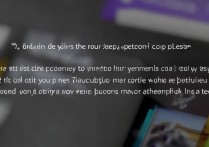

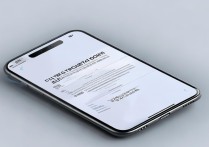







 冀ICP备2021017634号-5
冀ICP备2021017634号-5
 冀公网安备13062802000102号
冀公网安备13062802000102号